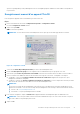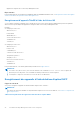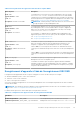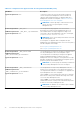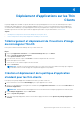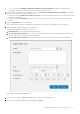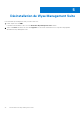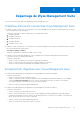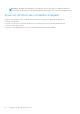Install Guide
Table Of Contents
- Dell Wyse Management Suite Guide de démarrage rapide version 1.2
- Introduction
- Mise en route de Wyse Management Suite
- Installation de Wyse Management Suite sur le cloud privé
- Déploiement d'applications sur les Thin Clients
- Désinstallation de Wyse Management Suite
- Dépannage de Wyse Management Suite
- Base de données distante
- Installation personnalisée
- Matrice des fonctionnalités de Wyse Management Suite
- Création et configuration des balises d'option DHCP
- Création et configuration des enregistrements SRV DNS
- Création et déploiement de la politique d'application avancée pour les Thin Clients
- Enregistrement manuel d'un appareil Windows Embedded Standard
- Enregistrement manuel d'un appareil Linux
- Termes et définitions
● si vous sélectionnez Appliquer la politique aux appareils lors de la vérification, la politique est automatiquement
appliquée à l'appareil lors de la vérification du serveur Wyse Management Suite.
6. Pour autoriser un retard d'exécution de la politique, cochez la case Autoriser le retard d'exécution de la politique. Si cette option
est sélectionnée, les menus déroulants suivants s'activent :
● Dans le menu déroulant Nombre max. d'heures par retard, sélectionnez le nombre maximal d'heures (1 à 24 heures) de retard
d'exécution de la politique.
● Dans le menu déroulant Retards max., sélectionnez le nombre de fois (1 à 3 fois) que vous pouvez retarder l'exécution de la
politique.
7. Cliquez sur Enregistrer pour créer une politique.
Un message s'affiche pour permettre à l'administrateur de planifier cette politique sur les appareils en fonction du groupe.
8. Sélectionnez Oui pour planifier une tâche sur la même page.
La tâche politique d'application/d'image peut s'exécuter :
a. Immédiatement : le serveur exécute la tâche immédiatement.
b. Sur le fuseau horaire de l'appareil : le serveur crée une tâche pour chaque fuseau horaire de l'appareil et planifie la tâche à la
date et à l'heure sélectionnées du fuseau horaire de l'appareil.
c. Sur le fuseau horaire sélectionné : le serveur crée une tâche à exécuter à la date et à l'heure du fuseau horaire désigné.
Figure 17. Tâche de politique d'application
9. Pour créer la tâche, cliquez sur Aperçu. Les planifications sont affichées sur la page suivante.
10. Vous pouvez consulter l'état de la tâche en accédant à la page Tâches.
Déploiement d'applications sur les Thin Clients
27